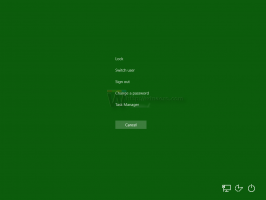Sådan bringes Windows 7 klassiske internetspil tilbage på Windows 8

Windows 8 fjernede fuldstændigt alle klassiske spil, der altid blev leveret med Windows, inklusive dem, du spiller mod computeren som såvel som dem, du spiller med rigtige mennesker på nettet ved hjælp af Microsofts online matchmaking-tjeneste, som finder en modstander af din evne. Hvis du stadig har Windows 7 installeret på en anden partition, og du prøver at køre spillene, vil de ikke køre. Her er hvordan du kan køre dem.
Du undrer dig måske over, hvorfor du får disse, hvis Windows Store har Moderne versioner af disse spil. Disse klassiske versioner er hurtige, ekstremt små i størrelse og optimeret til musebrugere. De vises i et kompakt vindue og er ikke låst til butikken.
Bemærk, at du skal have en gyldig Windows 7-licens for at spille disse spil, da de ikke leveres med Windows 7.
- Åbn File Explorer på Windows 8 ved hjælp af Win+E-genvejstaster. Find din Windows 7-partition.
- Naviger til din Windows 7-partitions system32-mappe. For eksempel, hvis din Windows 7-partition fra Windows 8 har drevbogstavet tildelt D, skal du navigere til D:\Windows\system32
- Skriv: zgmprxy.dll i søgefeltet. Windows Search finder denne fil i system32. Kopier denne fil og indsæt den i din Windows 8 system32-mappe på C:\Windows\system32.
- På samme måde søg igen efter filen: cmncliM.dll i din Windows 7-partitions system32-mappe. Den finder cmncliM.dll og cmncliM.dll.mui. Kopier filen cmncliM.dll til C:\Windows\system32, og kopier filen cmncliM.dll.mui til C:\Windows\system32\en-US. (Bemærk en-US her repræsenterer den engelsksprogede version af Windows. Hvis din cmncliM.dll.mui i Windows 7-partitionen findes i en anden mappe, f.eks. ru-RU, skal du kopiere den til mappen ru-RU i dit Windows 8 system32-bibliotek.
- Gå nu til mappen Spil på din Windows 7-partition: D:\Program Files\Microsoft Games. Du kan eventuelt kopiere Multiplayer-mappen til C:\Program Files\Microsoft Games, så hvis du formaterer Windows 7-partitionen senere, vil internetspillene ikke gå tabt.
- Nu kan du åbne denne mappe og oprette genveje til bckgzm.exe (Internet Backgammon), chkrzm.exe (Internet Checkers) og shvlzm.exe (Internet Checkers). Fastgør genvejen hvor som helst du vil, og kør dem.
Det er det! Dine internetspil er tilbage i Windows 8. Bemærk, at du skal have en ægte Windows 7-licens for at spille disse.